
데스크톱 PC, 스마트 폰 또는 태블릿의 애니메이션은 처음 몇 번은 훌륭합니다. 결국, 당신은 그들이 서두르고 시간 낭비를 멈추기를 바랍니다.
애니메이션을 비활성화하거나 줄이면 거의 모든 인터페이스의 속도를 높일 수 있습니다. 물론 애니메이션은 이미 매우 빠르지 만 매일 반복해서 기다리는 것이 어리석은 느낌이들 수 있습니다.
윈도우
Windows 바탕 화면은 오랫동안 편리하게 제공되었습니다.애니메이션 비활성화 옵션. 이러한 설정은 Windows XP에서 Windows 7까지 Windows 8 및 Windows 10 Technical Preview까지 모든 Windows 버전에서 작동합니다.
애니메이션 옵션에 액세스하려면 컨트롤을 엽니 다패널에서 시스템 및 보안을 클릭하고 시스템을 클릭하십시오. 사이드 바에서 "고급 시스템 설정"옵션을 클릭하십시오. 성능에서 설정을 클릭하고 여기의 확인란을 사용하여 Windows에 표시되는 애니메이션을 제어하십시오. "최상의 성능을 위해 조정"을 선택하면 모든 기능을 빠르게 비활성화 할 수 있습니다.
최신 Windows 시스템에서 이러한 애니메이션실제로 성능을 크게 저하 시키지는 않지만 메뉴가 화면에 표시되고 창이 최소화되어 즉시 복원되므로 시스템이 더 빠르게 보이게됩니다. 이 옵션을 사용하면 Windows 8의 시작 화면 애니메이션도 제거 할 수 있습니다.

기계적 인조 인간
관련 : 안드로이드 속도를 높이기 위해 애니메이션 속도를 높이는 방법
Android의 숨겨진 개발자 옵션 메뉴에서애니메이션을 극적으로 가속화하거나 완전히 비활성화 할 수 있습니다. 이전에이 문제를 다루었으며 프로세스는 기본적으로 Android 4.x 및 Android 5.0에서 동일합니다.
먼저 개발자를 활성화해야합니다옵션 메뉴. 설정 앱을 열고 아래로 스크롤 한 다음 전화 정보 또는 태블릿 정보를 누릅니다. "빌드 번호"필드를 찾아서 7 번 누릅니다. 이제 개발자라는 알림이 표시됩니다.
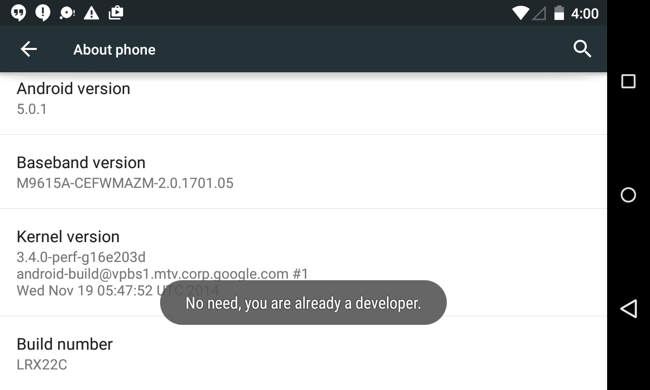
뒤로 버튼을 누르고 개발자 옵션을 누릅니다설정 메뉴 하단 근처에 표시되는 개발자 옵션 슬라이더를 활성화하고 아래로 스크롤하여“창 애니메이션 스케일”,“전환 애니메이션 스케일”및“애니메이터 지속 시간 스케일”옵션을 수정하십시오. "Animation off"를 선택하여 비활성화하거나 "Animation scale .5x"를 선택하여 일반적인 속도보다 두 배 빠르게 만들 수 있습니다.

아이폰 & 아이 패드
애플은 iOS 7에서 애니메이션 속도에 대한 많은 사용자 불만을 제기했다. 그들은 그 이후로 속도를 높였지만 여전히 인터페이스의 애니메이션을 줄일 수있는 방법이있다.
이렇게하려면 설정 앱을 열고 일반을 탭한 다음손쉬운 사용을 탭하십시오. 모션 감소 옵션을 누르고 스위치를 활성화하십시오. 이렇게하면 애니메이션이 완전히 제거되지는 않지만 모션 애니메이션이 더 깨끗하고 느리게 느껴지는 페이드로 대체됩니다.

맥 OS X
Mac에서 가장 느린 애니메이션은 창입니다애니메이션 최소화 및 복원 Dock의 환경 설정 패널에서 제어 할 수 있습니다. 액세스하려면 Apple 메뉴를 클릭하고 시스템 환경 설정을 선택한 다음 Dock을 클릭하십시오.
이 애니메이션을 비활성화 할 수있는 옵션이 없습니다기본적으로“Genie”애니메이션 대신“Scale”애니메이션을 선택할 수 있습니다. Scale은 Genie보다 약간 더 빠르고 산만하게 느껴지므로 다음에 응용 프로그램을 최소화하고 복원 할 때 더 빠른 경험을 얻을 수 있습니다.
불행히도, 아직 다른 많은 것이 없습니다OS X Yosemite에서 애니메이션을 비활성화하는 옵션. 도크 패널에서 응용 프로그램을 시작할 때 바운스 애니메이션을 비활성화하는 옵션이 있습니다. 애플이 다양한 애니메이션을 제어하기위한 더 많은 옵션을 추가하기를 바랍니다.

리눅스
관련 : 우분투의 화려한 그래픽 효과를 활성화하고 조정하는 방법
Linux 데스크탑 환경에는 아마도다양한 데스크탑 애니메이션 제어를위한 자체 옵션도 있습니다. 일반적으로 창을 열거 나 닫거나 최소화하거나 복원 할 때 나타나는 애니메이션 제어 옵션이 있습니다.
우분투의 기본 Unity 데스크톱에서 이러한 옵션조금 어려워요. CompizConfig 설정 관리자를 설치하고이를 사용하여 일반적으로 수정하지 않는 숨겨진 그래픽 설정을 조정해야합니다. 여기에서 이러한 애니메이션을 비활성화하거나 지속 시간을 변경하여 속도를 높이거나 제거 할 수 있습니다. 이 도구는 다소 복잡하고 일반적인 데스크톱 사용자를위한 것이 아니므로이 도구를 사용할 때주의하십시오!

실제로 모든 그래픽 인터페이스는애니메이션을 줄이는 옵션입니다. 일부 운영 체제는 다른 운영 체제보다 더 완벽한 옵션을 제공합니다 (Windows 데스크톱 및 Android는 특히 구성 가능). 그러나 모든 운영 체제는 일부를 제공합니다. 모든 그래픽 인터페이스에서 애니메이션을 제거하거나 줄이거 나 속도를 높이면 인터페이스가 더 빨라집니다. 이 글은 10 년 전부터 사용하고있는 인터페이스에 도움이 될 또 다른 팁입니다.
마이크로 소프트가 새로운 것을 추가했을 때Windows 10 Technical Preview에 애니메이션을 적용한 경우 일부 사람들은 Microsoft에서이를 비활성화 할 수있는 옵션을 요청했습니다. 다른 사람들은 Windows의 성능 설정 대화 상자로 바로 가서 Windows에 오랫동안 존재했던 표준 옵션을 사용하여 자체적으로 비활성화했습니다.








